PHOTOSHOP教程:創建一個夢幻的小鳥女孩畫像
時間:2024-02-06 16:30作者:下載吧人氣:42
本教程介紹較為高級的圖片合成實例。這類合成效果不僅要把圖片完美的融合在一起,還需要把風格都轉為一致。如下面的教程,作者想表現的是一幅可愛的卡通畫,不過選用的素材都是真實的實物。
提示: 在今天的教程中,我們將演示如何創建一個夢幻的小鳥女孩畫像。讓我們開始吧! 不知道該如何給這篇教程起名字-_-

教程細節
程序:Adobe Photoshop CS4+
難度:高級
預計完成時間:7 - 10小時
簡介
當你決定開始嘗試這樣一個項目,你應該準備一些高品質的照片。如果你愿意,可以隨時使用以上圖像。 你也可以嘗試使用自己的照片。除了高品質的圖像,你還需要一個繪圖板。
創建過程中
在開始時我按照我的想法畫了一張素描。然后,我開始尋找合適的照片。我找到了這個可愛小女孩的照片。 然后我加入了其他一些素材。最后我在Photoshop中使用這些圖像做了一個粗略的組合。



步驟1
在Photoshop中創建一個新文件。我使用的是2000 x 2200px,300dpi的畫布。用亮藍色#EEF3F6填充畫布。
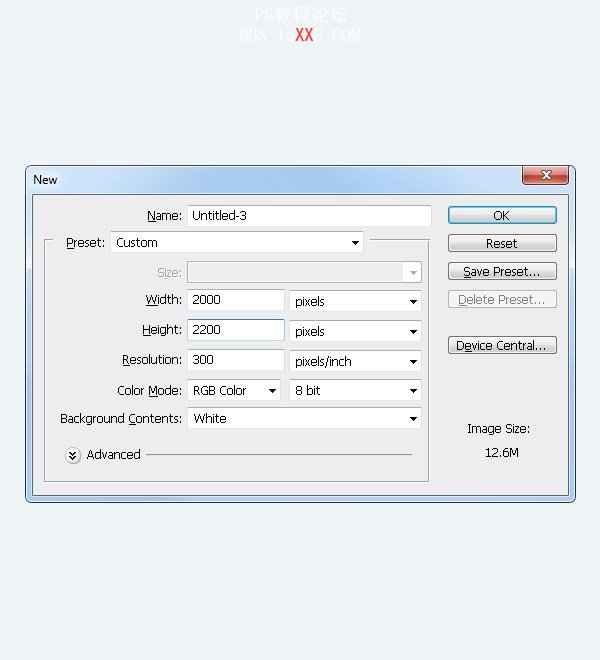
步驟2
打開Bird1.jpg。使用魔術棒工具(W)選擇鳥周圍的背景。

然后按CMD/Ctrl + Shift + I反選選區。按調整邊緣,按下圖改變這些值。
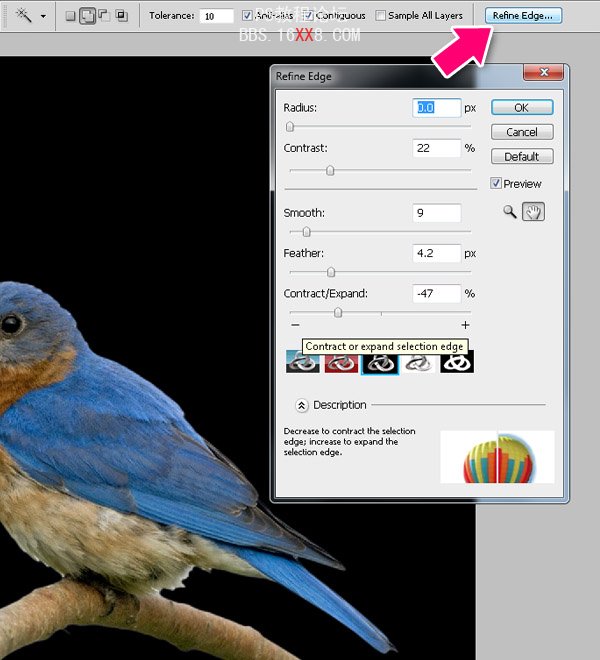
然后按CMD/Ctrl + Shift + J(通過剪切的圖層)剪切小鳥選區到一個新層上,選擇這個新層,右鍵單擊并從下拉菜單中選擇轉換為智能對象。
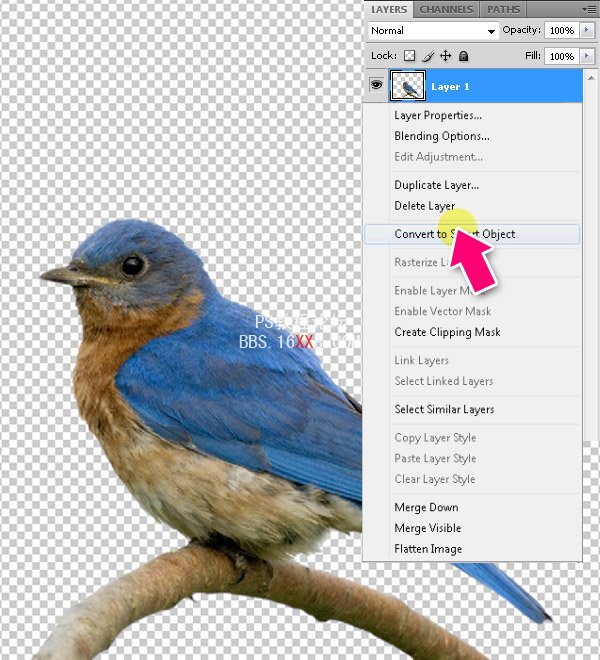
然后把小鳥放在BirdGirl.psd畫布上,使用Cmd/Ctrl + T>右鍵單擊>水平翻轉來水平翻轉它,縮小到75%。
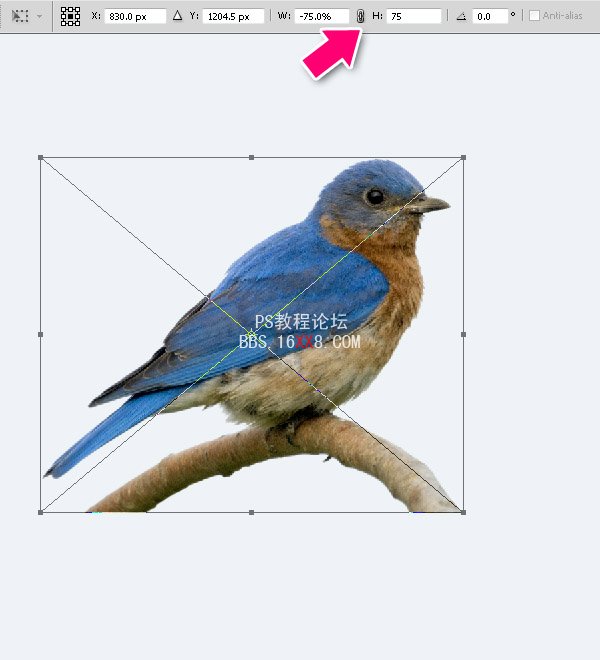
步驟3
現在讓我們把這個女孩帶入到文件里。使用鋼筆工具(P),選擇女孩的頭部,然后按CMD/ Ctrl + Enter鍵將其路徑轉換為選區。按W,然后按調整邊緣,并使用我們對小鳥使用的相同的值。然后按CMD /Ctrl + Shift + J鍵(通過剪切的圖層),轉換這個新層為智能對象。
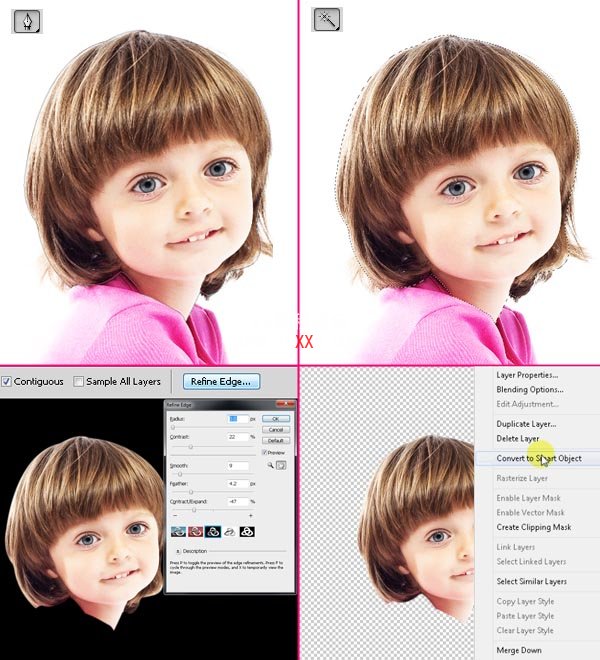
把女孩的頭放在小鳥的上方。使用 Cmd/Ctrl + T來縮放和旋轉圖層。現在,它看起來應該如下圖所示。
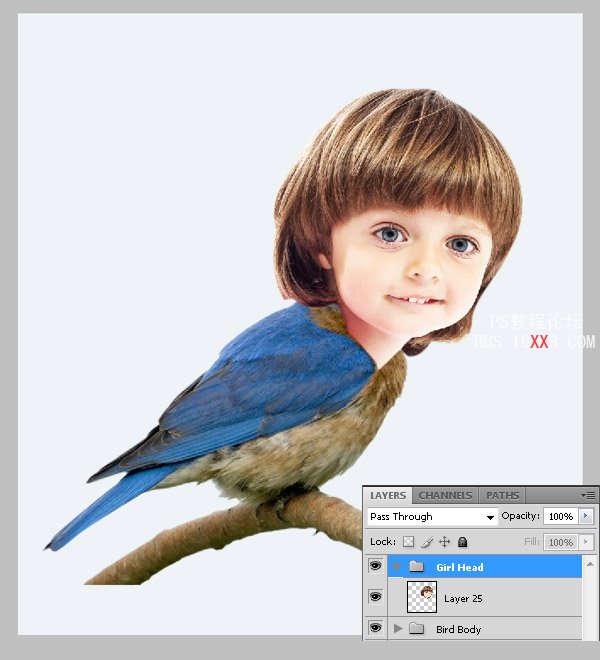
步驟4
讓我們把她的眼睛變大!使用10px羽化的套索工具(L)選擇左眼區域來軟化選區周圍的邊緣。然后按CMD /Ctrl + J鍵復制眼睛到新層上。
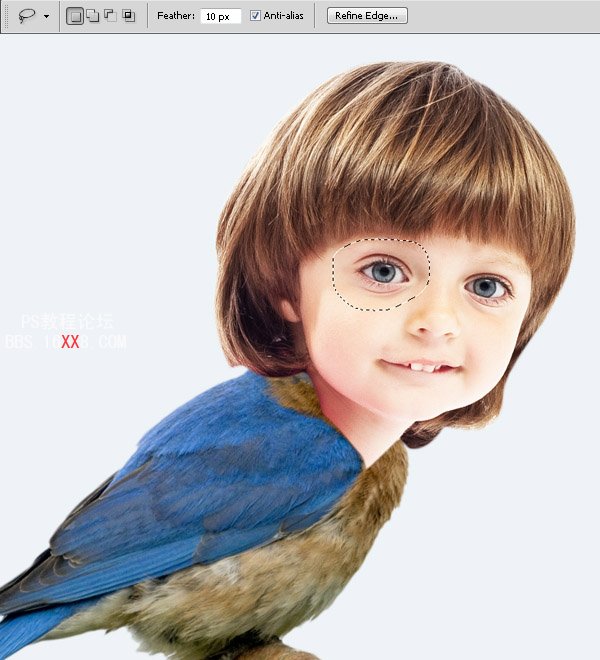
對于右眼也是同樣的步驟
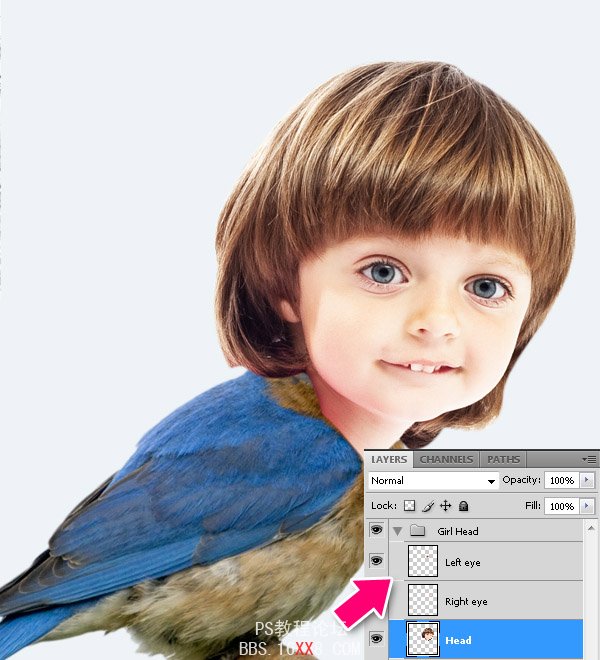
選擇“左眼”圖層,按CMD /Ctrl + T放大,旋轉它,如下圖所示。“右眼”圖層也如此。
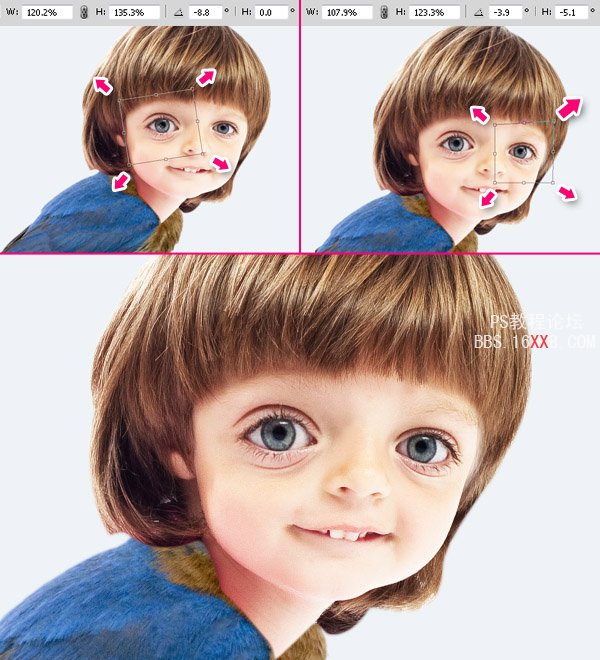
現在,在圖層面板上點擊蒙版圖標來蒙版“右眼”。使用一個大的軟邊筆刷,用黑色在蒙版上涂抹來清除眼部周圍多余的區域。“左眼”圖層也是如此。
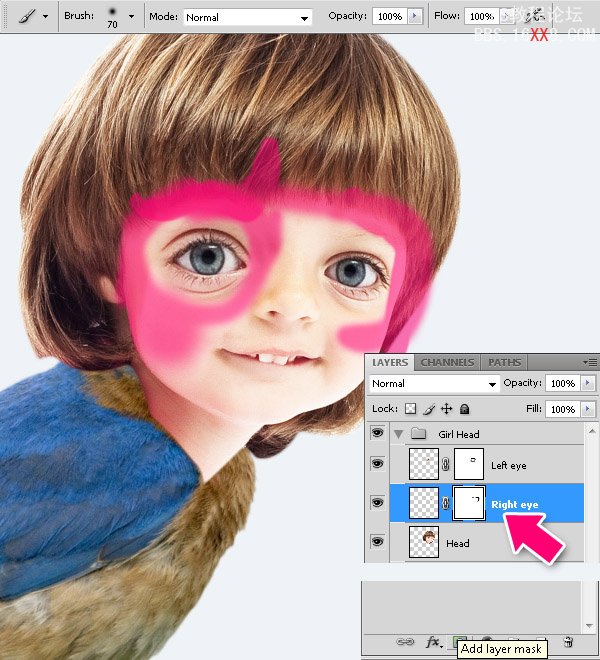
這就是你得到的效果。
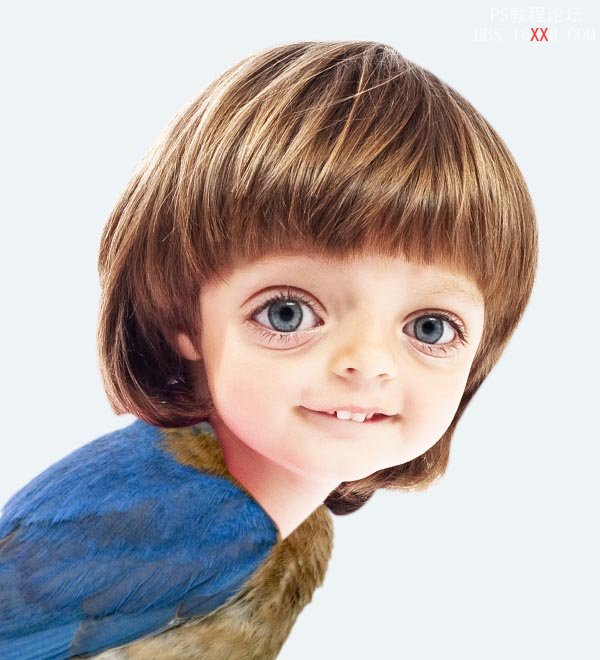
步驟5
選擇“頭部”圖層,去濾鏡>液化。使用向前彎曲工具,200像素的畫筆,作如下變化。稍微改變臉型,擴大鼻子和眼睛之間的距離,抬高嘴和鼻子。單擊確定以應用更改。
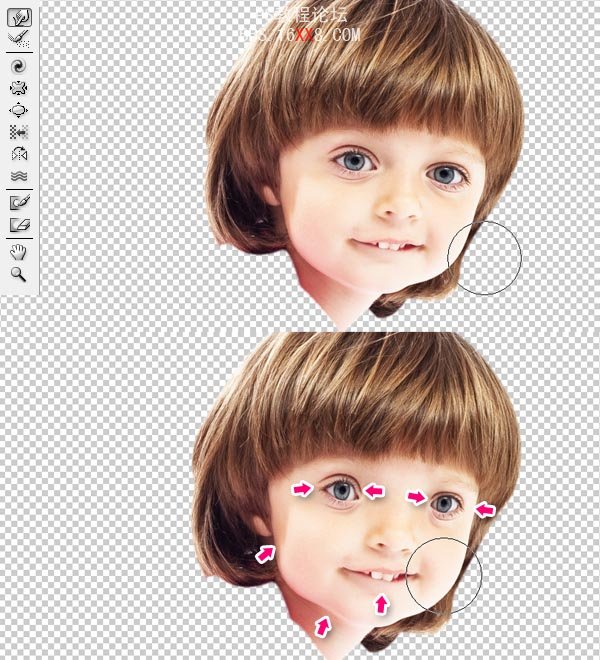
步驟6
創建一個新層。然后按住Alt鍵,在“頭部”圖層和這個新層之間點擊創建剪貼蒙版。 、
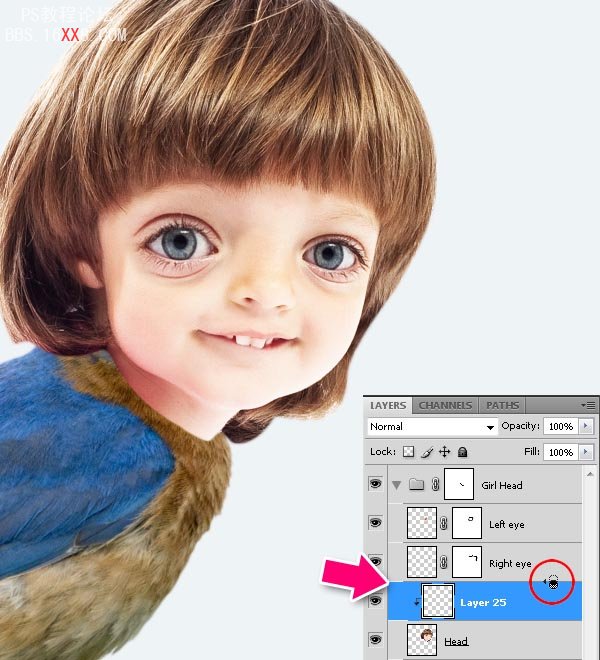
我們選擇一個標準的Photoshop筆刷,應用以下設置。
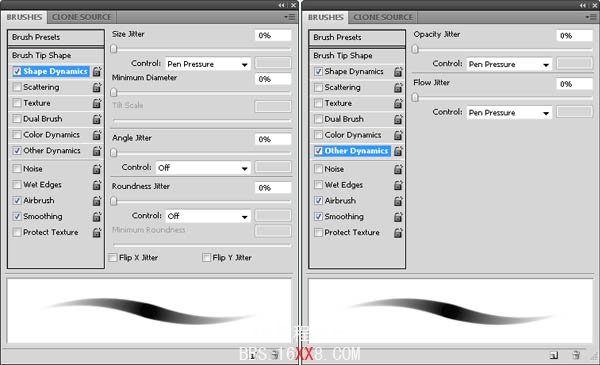
選擇筆刷(B),設置不透明度為20%,硬度為0%,大小70px。選擇筆刷工具,按I鍵會彈出吸管工具,從照 片上提取顏色,然后放開I鍵,它就會回到畫筆工具。這是一種快速的在這些工具之間切換的方法,在描繪時從畫布上取樣不同顏色。取樣明亮的粉紅色涂抹面部和 頸部,避開眼睛區域,嘴和鼻孔。
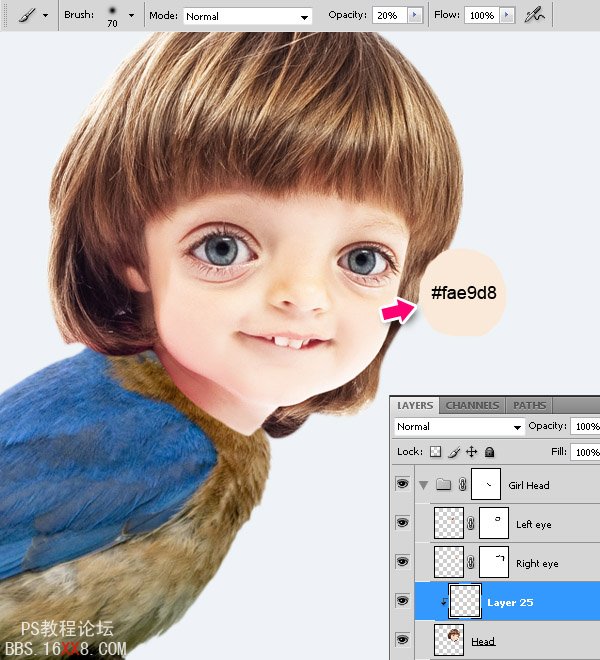
為臉頰添加粉紅色,使用一個7px的畫筆描繪嘴唇。為每個新的顏色創建一個新層,為它們創建剪切蒙版。
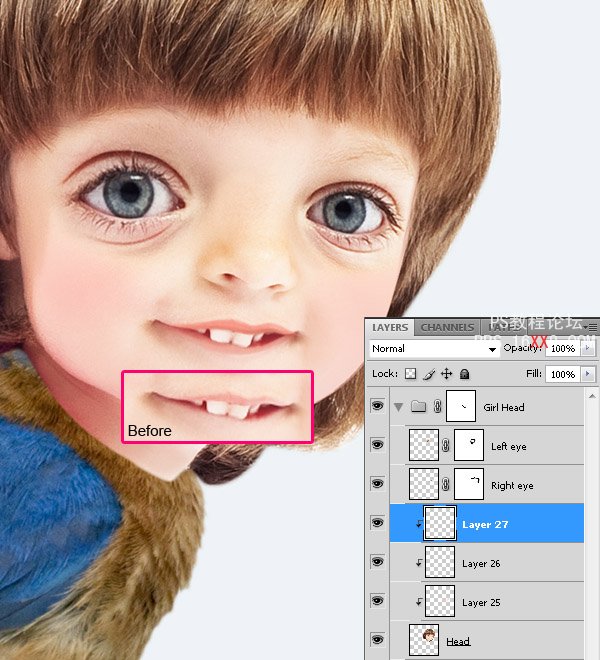
步驟7
現在,使用一個大的柔軟筆刷,20%的不透明度,在新層上按下圖涂抹粉紅色的臉頰和鼻子區域以及眼睛周圍。設置圖層的混合模式為疊加。
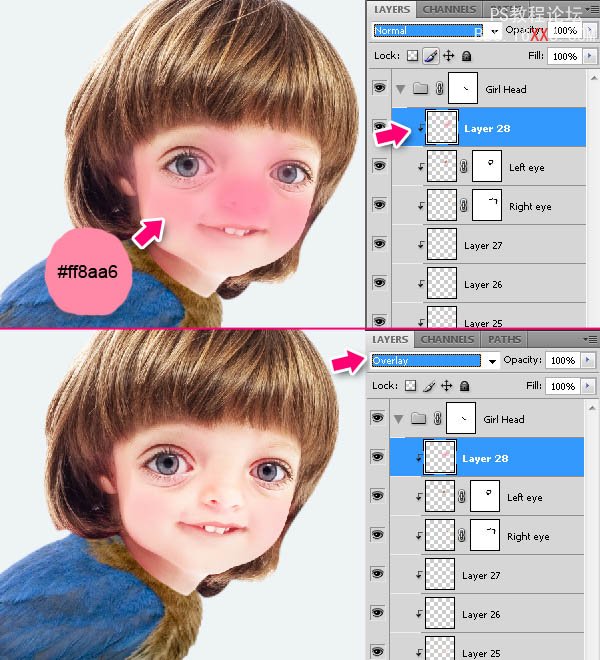
步驟8
下一步,我們將添加一些光暈。使用硬的透明筆刷,在臉部的高光區域涂抹淡粉色,然后使用一個小筆刷,用白色填充牙齒和眼白。
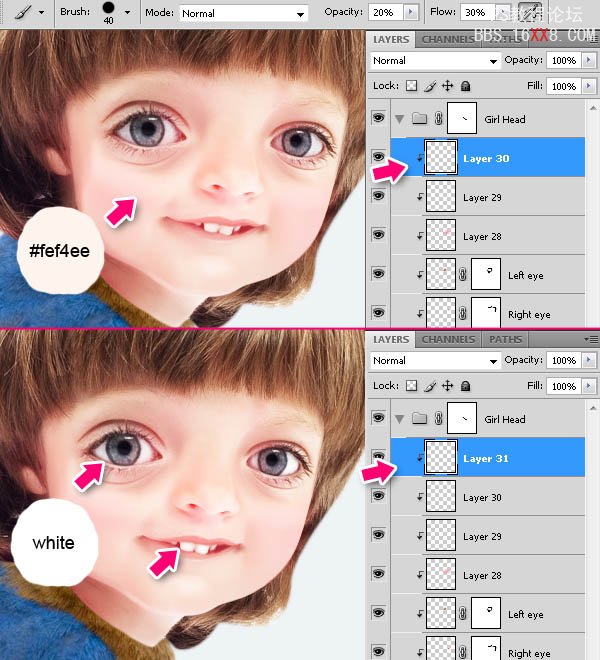
步驟9
現在,使用不透明度為20%的小的柔軟筆刷,使用淡藍色涂抹瞳孔,如下圖所示。設置圖層的混合模式為疊加,圖層不透明度為60%。
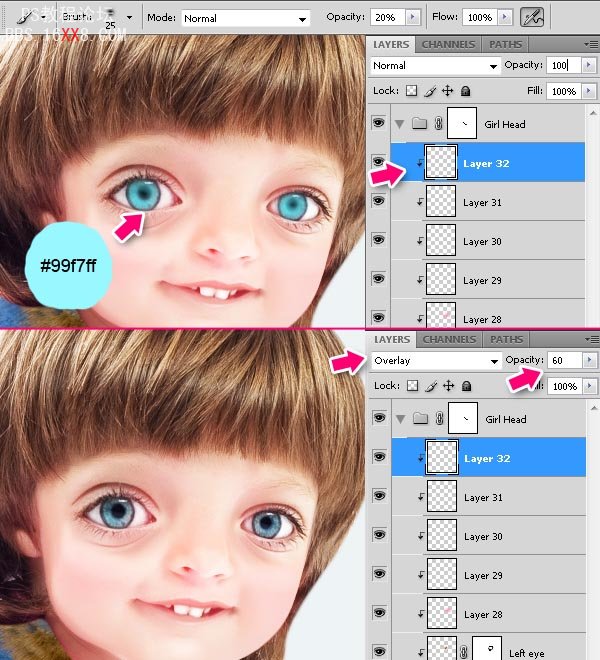
步驟10
設置你的筆刷大小為2px,不透明度100%,100%的硬度。用深褐色涂抹睫毛和眼部輪廓。另外,還可以使用相同的顏色在眼周圍添加一些陰影,使用不透明度為10%的大的柔軟筆刷。
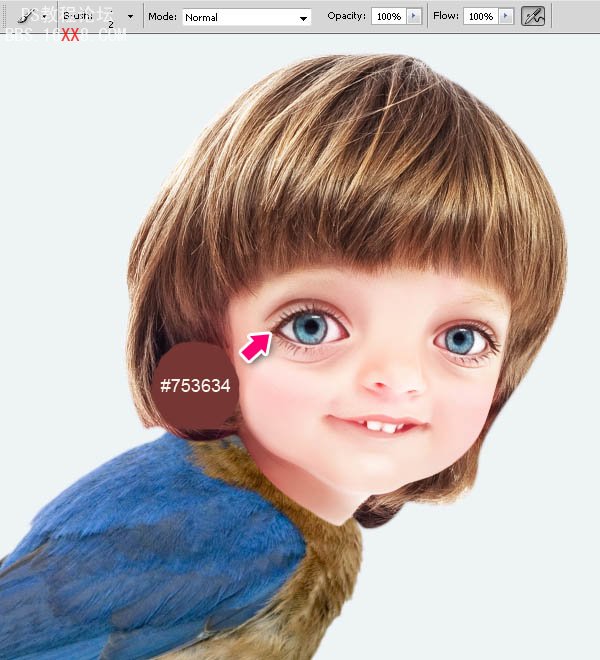
步驟11
為女孩添加眉毛! 打開Boy.jpg。 使用5px羽化的套索工具(L),選擇右邊的眉毛,將其轉換為智能對象,然后將它拖到我們的文檔里,按下圖放置。對左側眉毛也是如此。合并這兩個眉毛圖層(選擇圖層,按CMD /CTRL + G)。
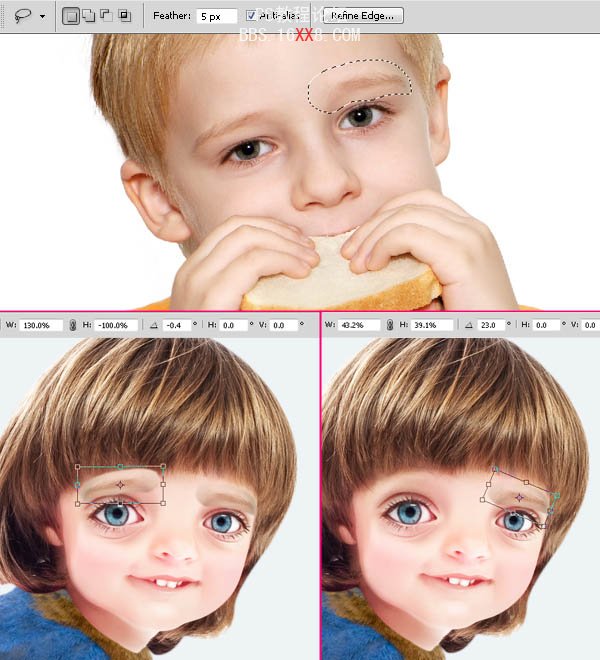
現在,在圖層面板中點擊蒙版圖標蒙版“右眉”圖層。使用一個大的軟邊筆刷,用黑色涂抹蒙版,擦除眉毛周圍多余的區域。 用相同的步驟處理“左眉”圖層。
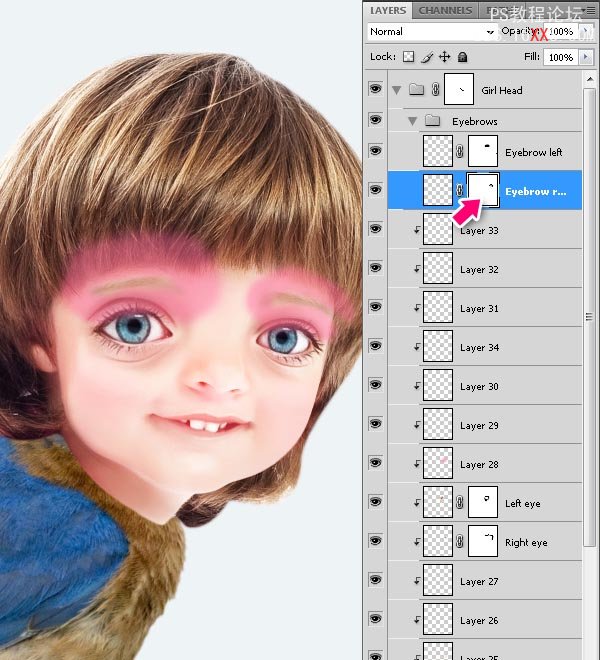
打開調整面板(窗口>調整)對“右眉”添加色階調整圖層。按下圖更改值。在調整面板中,單擊剪切蒙版圖標只在一個層里應用效果。對“左眉”圖層也是如此。
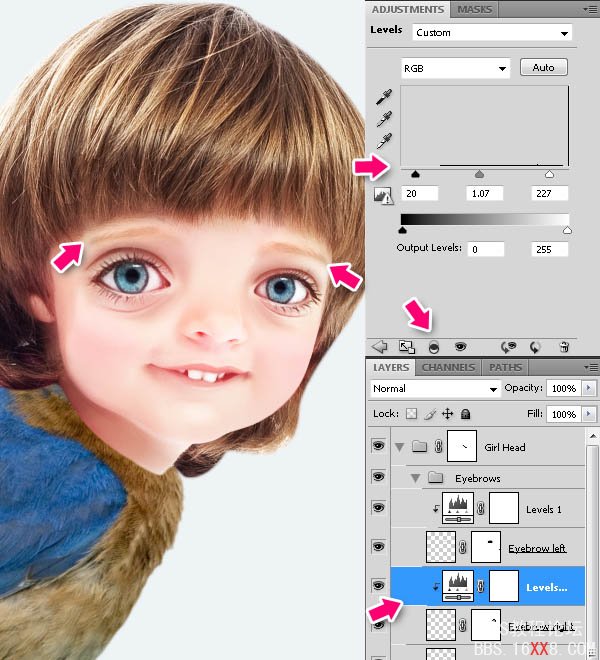
創建一個新層,使用2px,20%不透明度的筆刷涂抹眉毛。
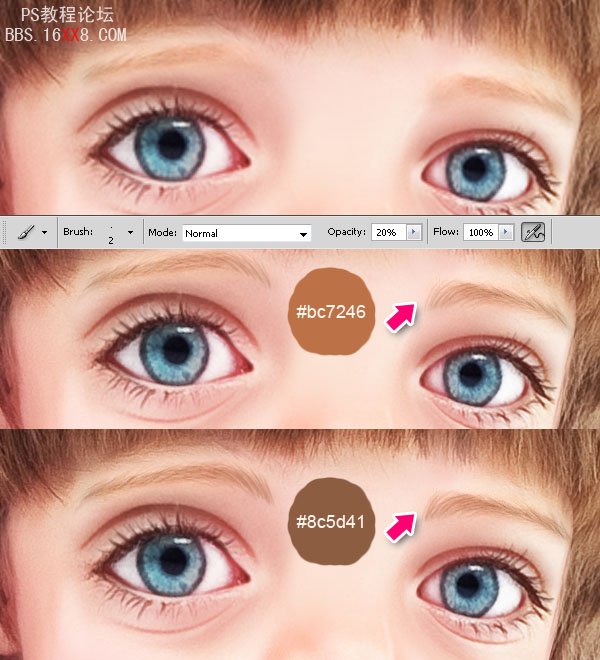
步驟12
現在我們處理頭發。基本上我們所做的是在照片上涂抹,復制頭發的結構,添加更多的形狀。我們仍然使用我 們之前所用的相同的筆刷。首先使用一個大的,不透明度20-30%的柔軟筆刷涂抹基本顏色。你可以從照片中取樣顏色或選擇其他的。 逐步縮小畫筆的尺寸來繪制細節。要在單獨的新層上涂抹每一個顏色,如果出現錯誤不至于全盤否定。最后你應該得到下圖所示的效果。
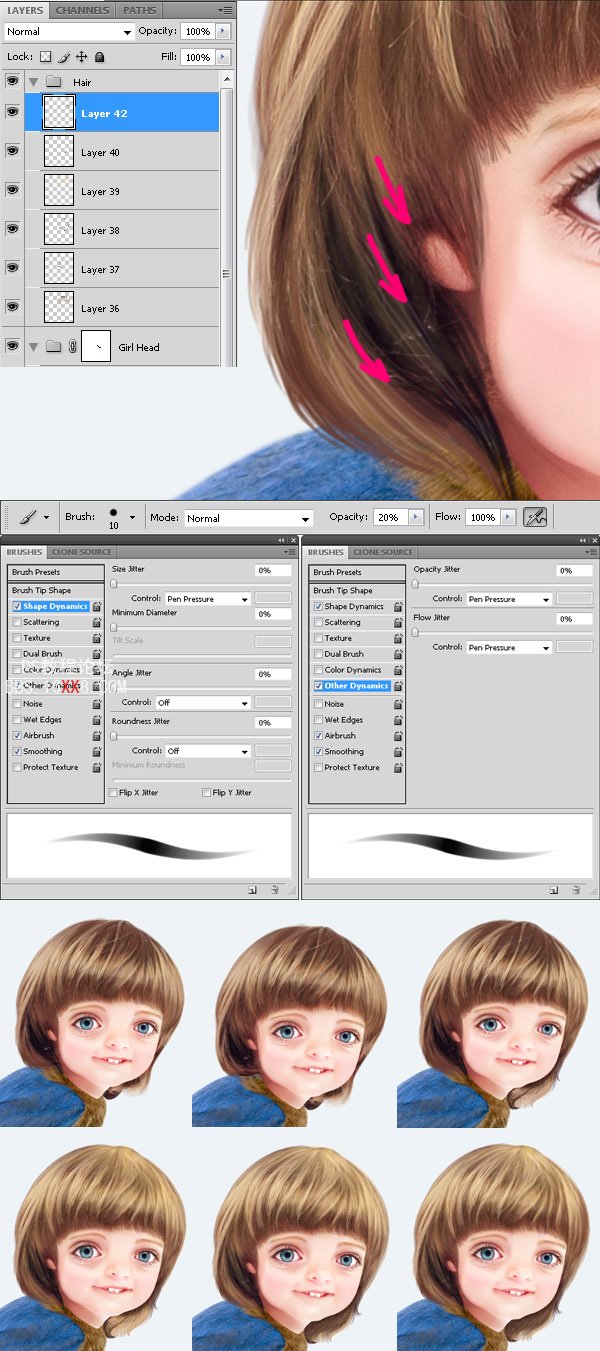
我不喜歡劉海的樣式,所以我決定去改變它。設置筆刷為80%的不透明度,大小15px,硬度80%,按自己的喜好涂抹劉海的形狀。
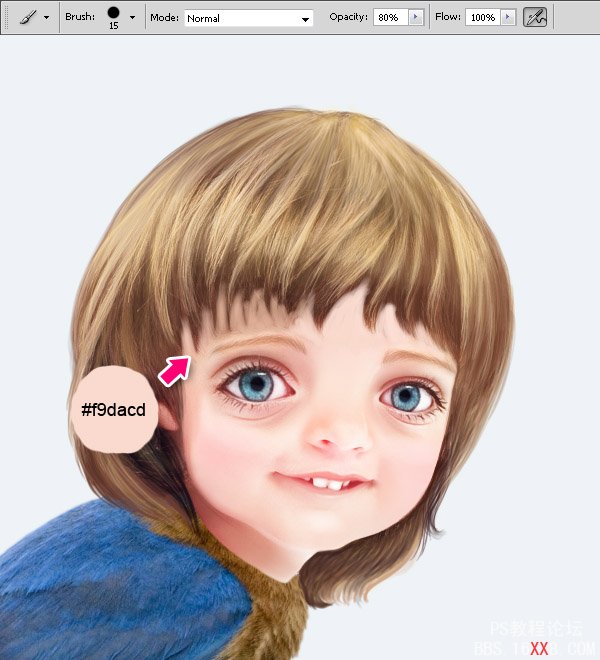
現在,使用4 - 6px的小畫筆,畫出劉海的細節。
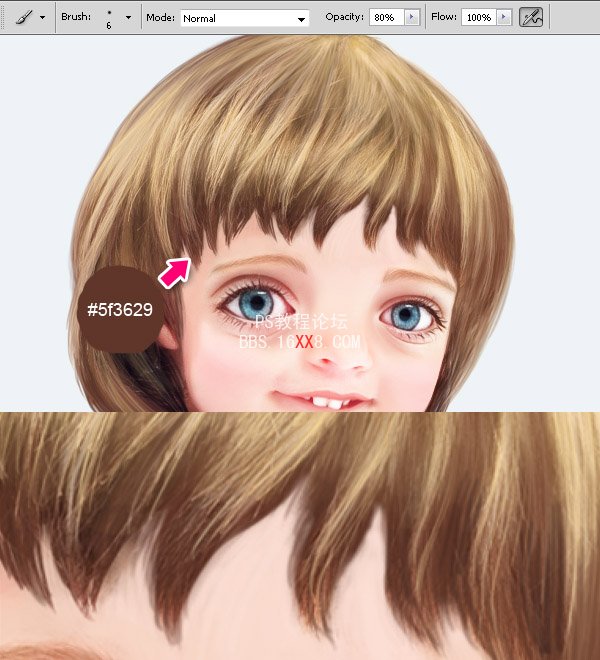
步驟13
現在讓我們關注小鳥。選擇小鳥圖層并如下圖所示添加調整層。 1、調整圖層>色階。 2、調整圖層>色相/飽和度。 3、 在色相/飽和度面板從下拉菜單中選擇黃色。 4、調整圖層>色階。然后選擇小鳥圖層和所有的調整圖層,并將其轉換為智能對象。

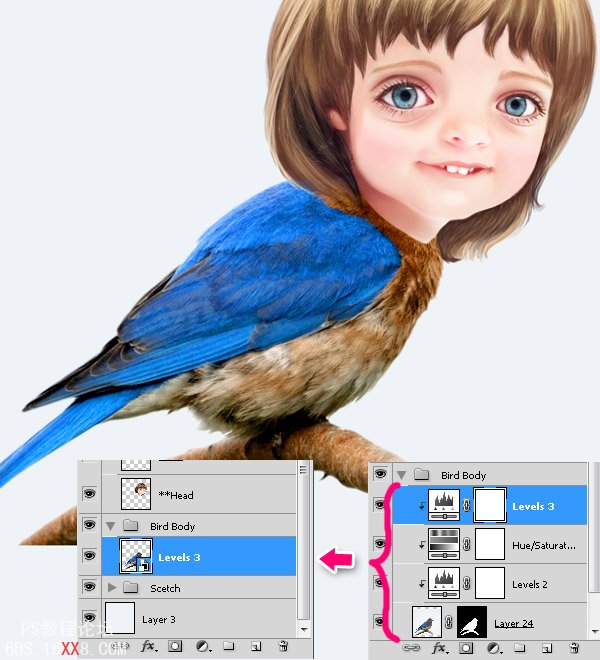
步驟14
打開Bird2.jpg。
使用魔術棒工具(W)選擇鳥周圍的背景。 然后按CMD /Ctrl + Shift + I反選選區。
按下圖改變這些值。然后按CMD /Ctrl + Shift + J鍵剪切小鳥選區到新層上,并將其轉換為智能對象。
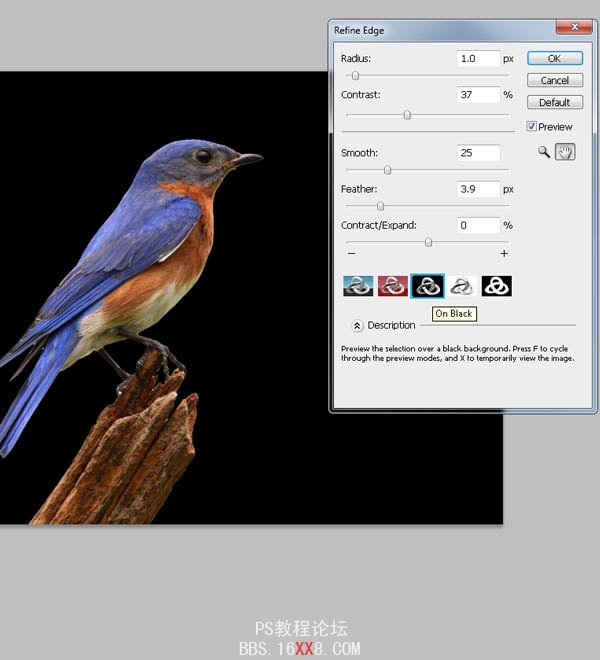
然后把它放在我們的文檔里。
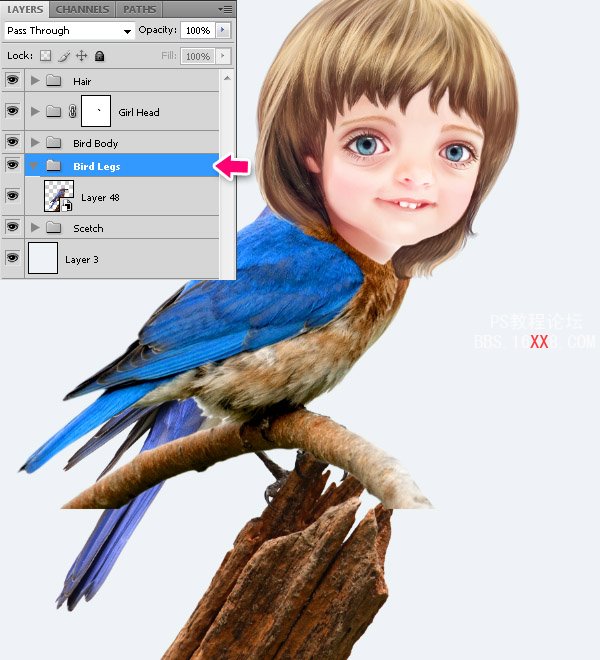
為“鳥身”添加一個蒙版。 使用一個大硬邊筆刷,擦除不需要的部分。

用同樣的步驟處理“鳥腿”層。

步驟15
打開Bird3.jpg。剪切出尾部,并把它按下圖放置。
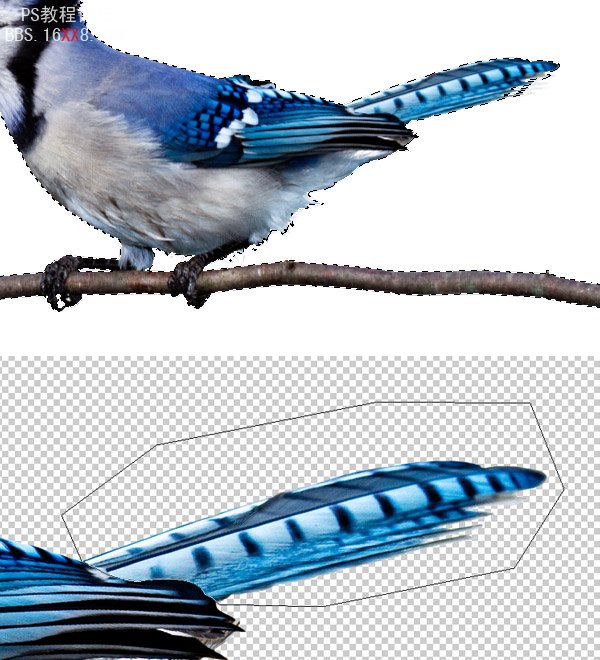

步驟16
在鳥身的上方創建一個新層,用藍色填充翅膀的區域,設置圖層的不透明度為20%。
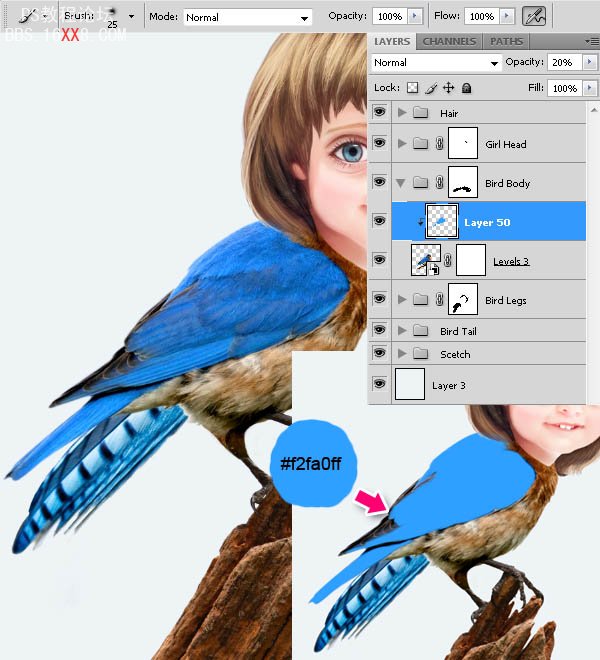
現在使用涂抹翅膀同樣的技術來涂抹羽毛。使用短小的涂抹以強調羽毛的質感。
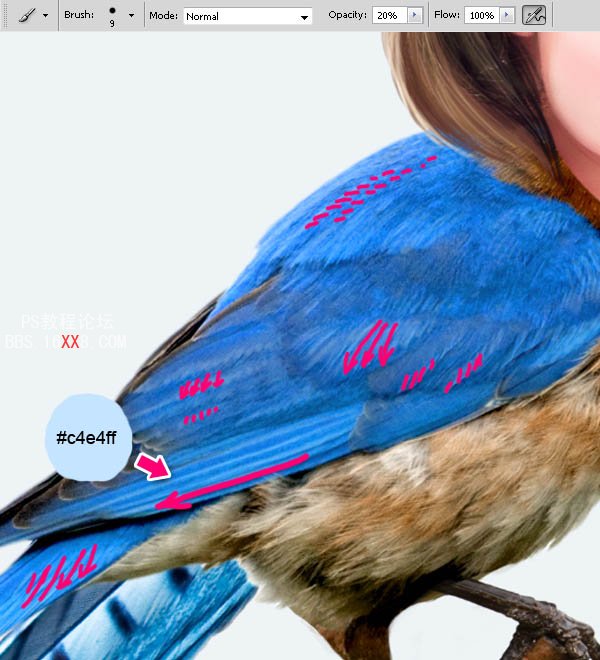
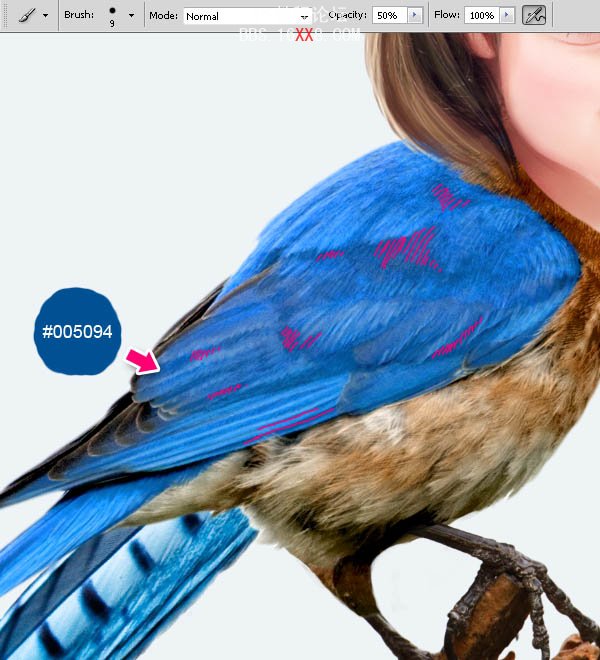
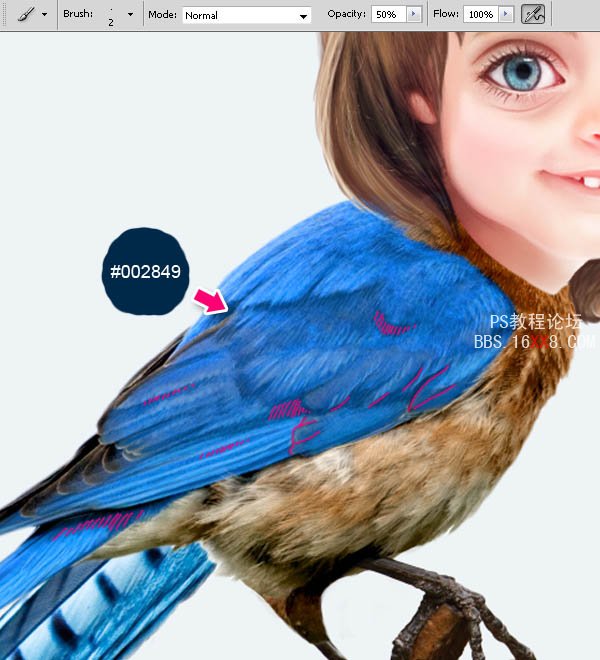
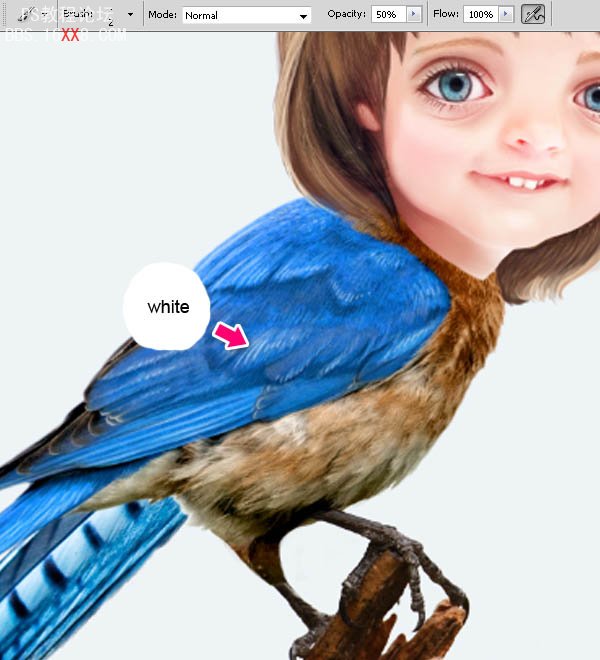
選擇“鳥身”,“鳥腿”和“鳥尾”文件夾并將其轉換為智能對象。
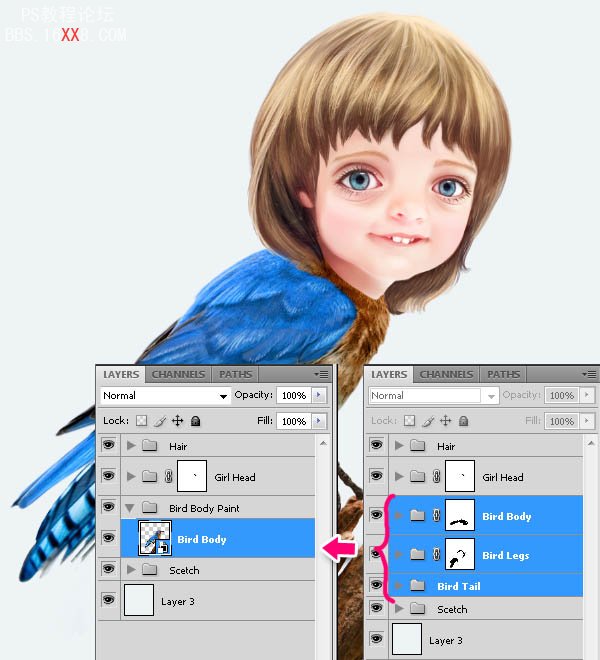
步驟17
在鳥身圖層的上方創建一個新層,用棕色填充身體的區域,設置圖層不透明度為20%。
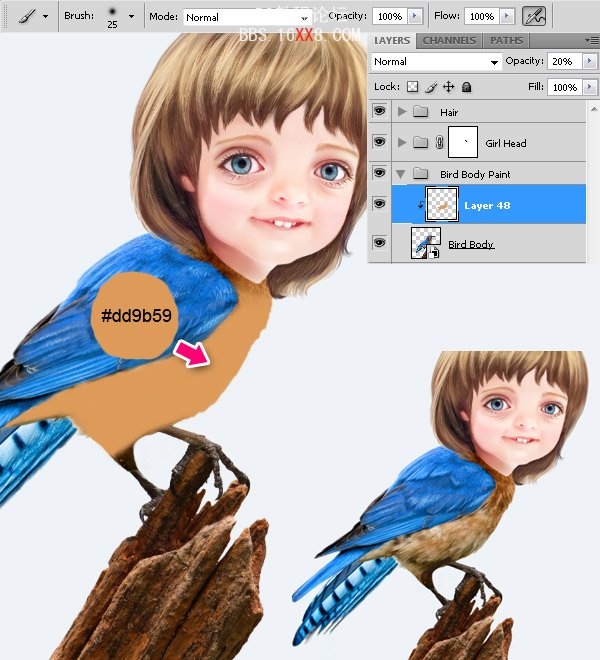
現在,我們用涂抹翅膀相同的方式來涂抹羽毛。對腿部添加深褐色的輪廓。
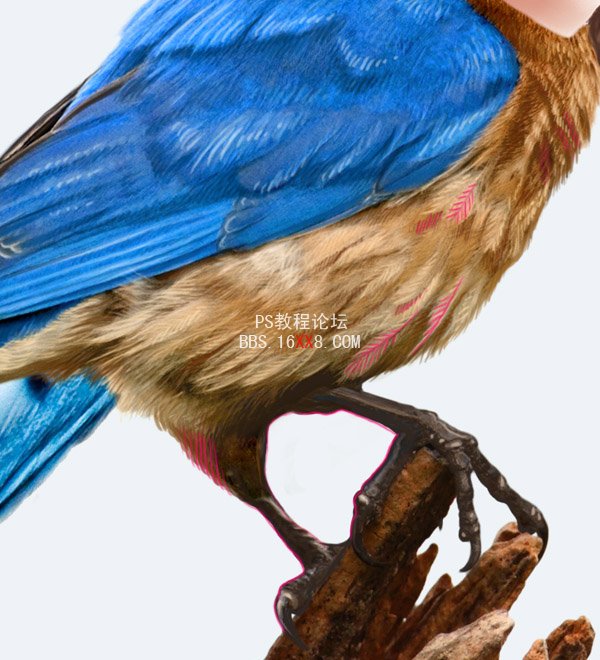
涂抹木頭。

步驟17
在一個新層上,使用藍色填充尾部區域,設置圖層的混合模式為柔光。再次涂抹。
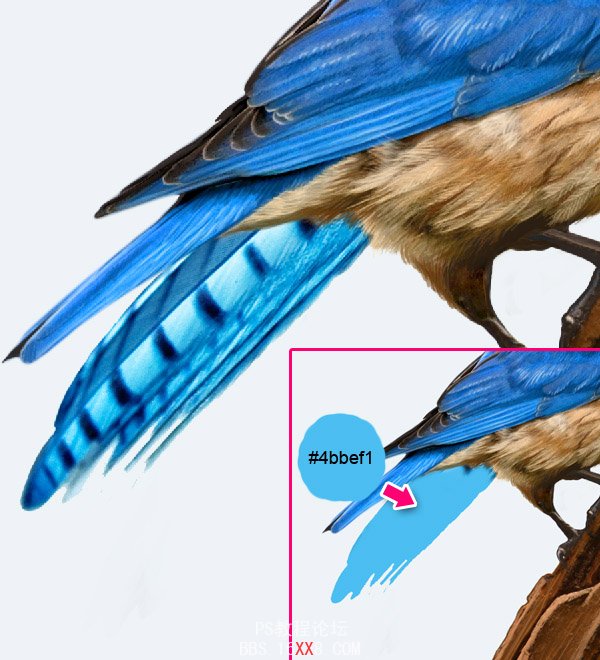
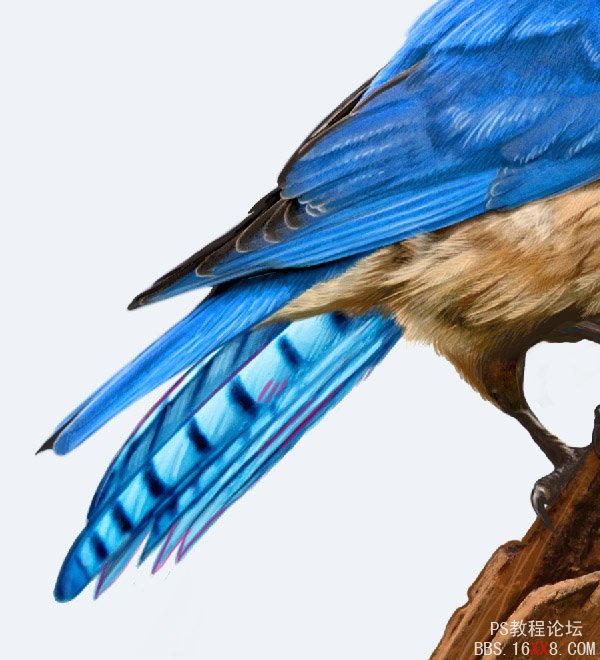
現在你的組合看起來向像下圖。

步驟18
打開Flowers.jpg。
使用鋼筆工具(P)選擇兩朵花。 按CMD / Ctrl + Enter鍵將路徑轉換為選區。 按W,然后按調整邊緣,使用如下所示的值。 然后按CMD /Ctrl + Shift + J鍵,轉換這個新層為智能對象。

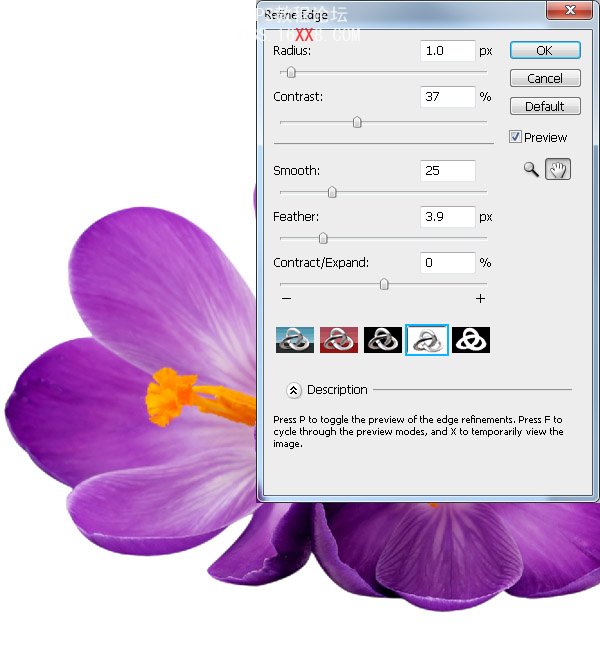
把花朵放在我們的文檔中。

在花朵圖層的下方創建一個新層,設置圖層的混合模式為正片疊底。使用20%不透明度的硬筆刷繪制陰影。
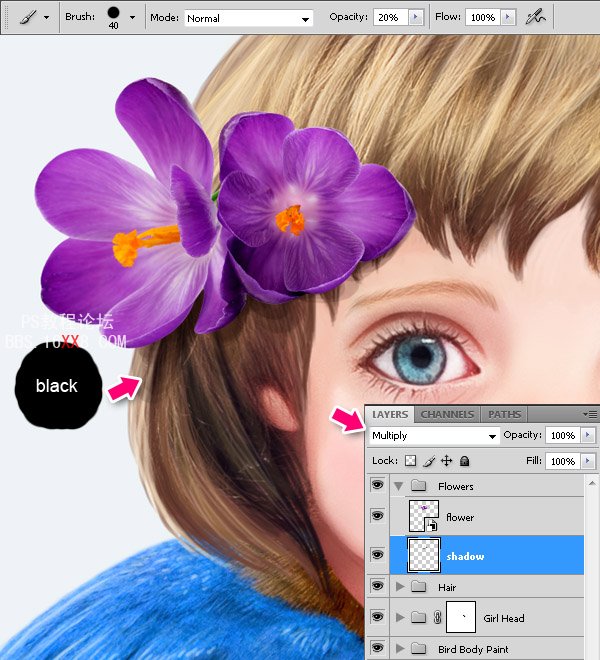
按下圖用紫色涂抹花朵,設置圖層的混合模式為柔光。
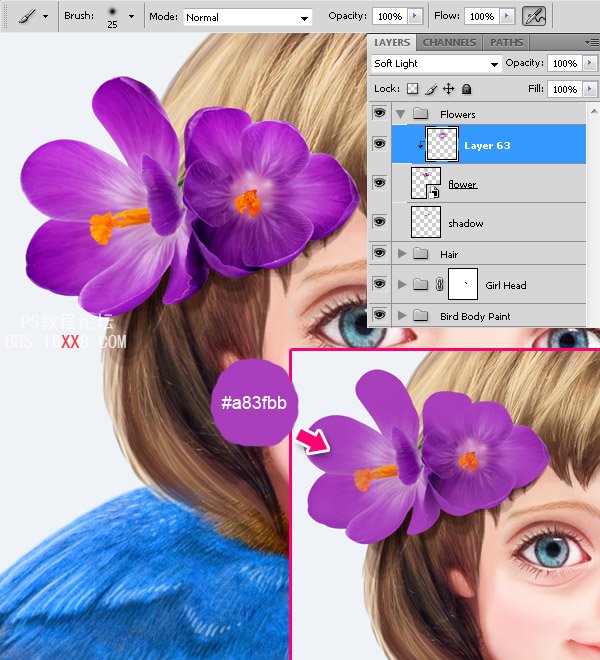
用白色涂抹亮的區域,用暗紫色涂抹陰影。從這步可見老外對作品細節的重視!
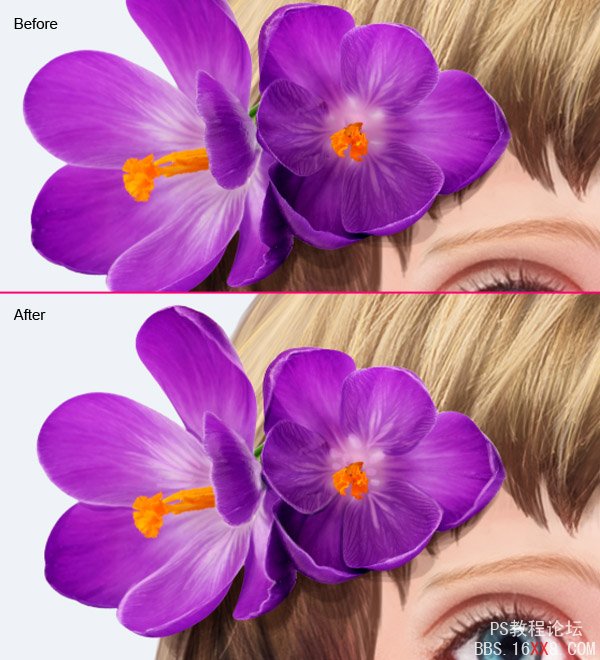
復制“花朵”文件夾,把副本放在女孩頭部的后方,刪除陰影圖層。
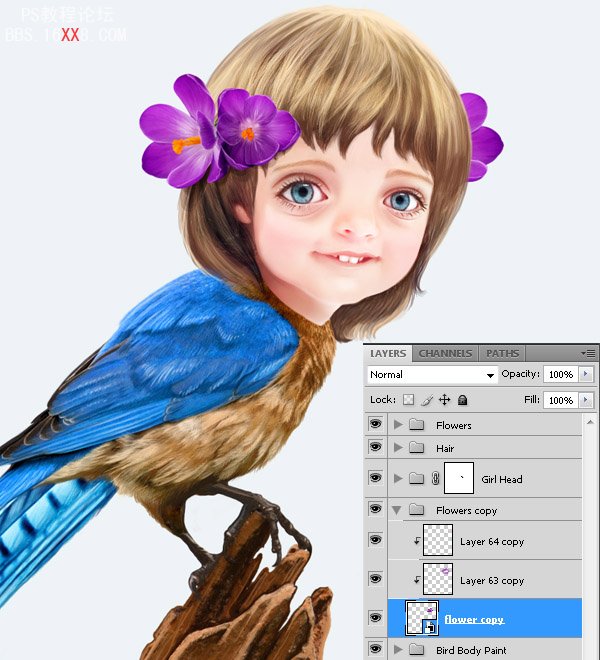
涂抹一些陰影(頭發在花上的陰影)。

步驟19
打開Feather1.jpg。
使用魔術棒工具(W)選擇羽毛周圍的白色背景。然后按CMD /Ctrl + Shift + I反選選區。
按調整邊緣,按下圖改變這些值。 然后按CMD /Ctrl + Shift + J鍵(通過剪切的圖層)剪切羽毛選區到一個新層上,并將其轉換為智能對象。
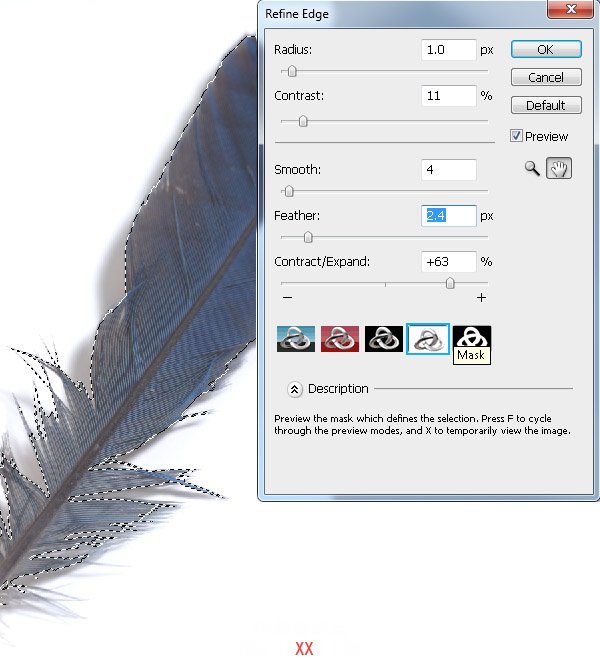
按下圖放置羽毛
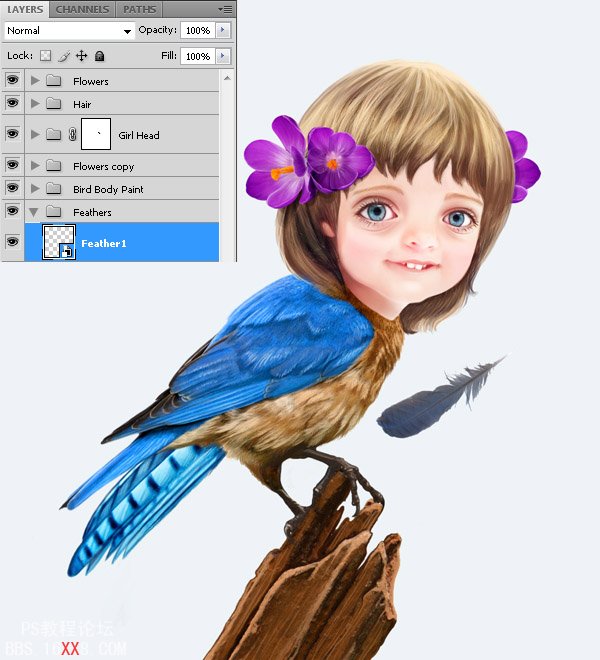
按CMD /Ctrl + T,然后右鍵單擊并從下拉菜單中選擇彎曲。按下圖變換羽毛。
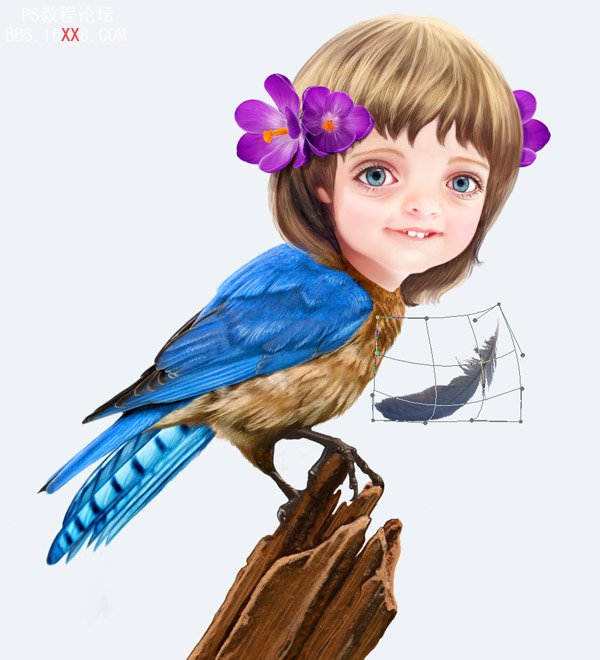
添加色階調整層。
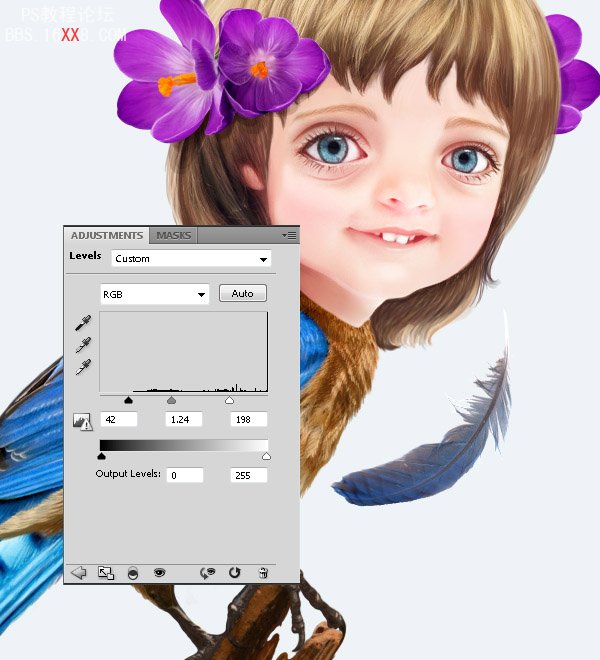
雙擊圖層打開圖層樣式窗口。選擇顏色疊加。
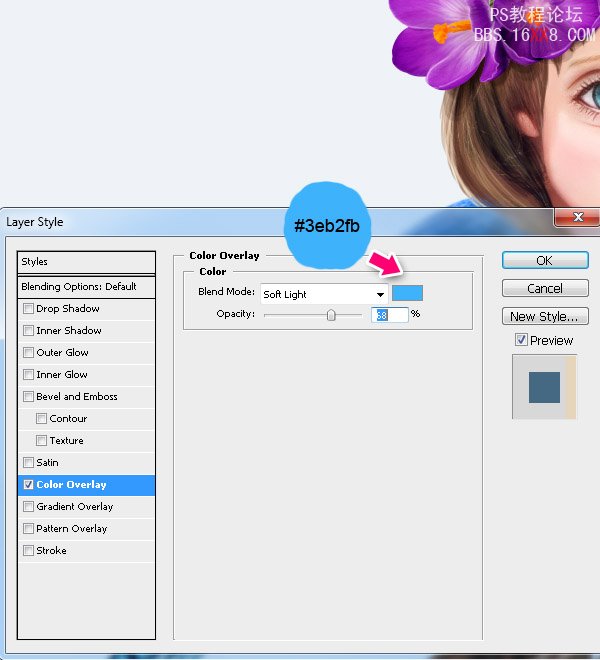
然后應用濾鏡>高斯模糊,半徑1px。
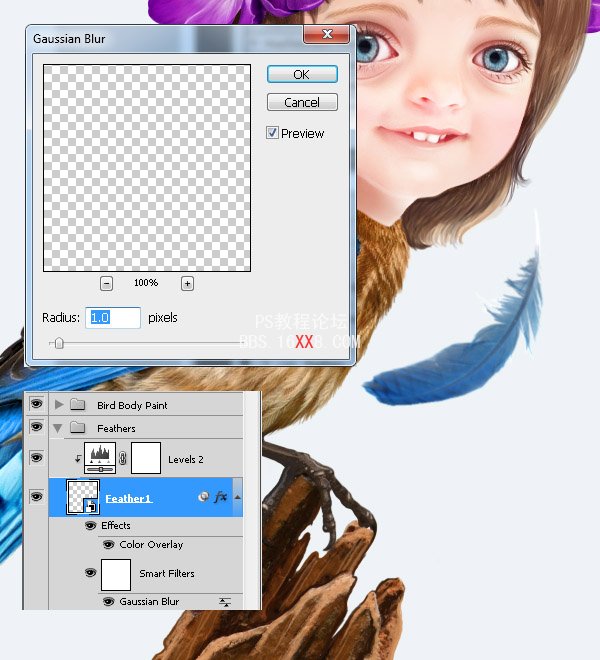
步驟20
用同樣的方式輸入第二個羽毛(Feather2.jpg)。彎曲它,應用相同的效果:選擇 “Feather1”層,右鍵單擊并選擇復制圖層樣式,然后選擇“Feater2”層,右擊選擇粘貼圖層樣式。 現在在“Feather1”上方選擇色階調整層,按住Alt鍵拖動它到“Feather2”的上方,你會看到黑色和白色的箭頭光標,這意味著你已復制了圖 層。
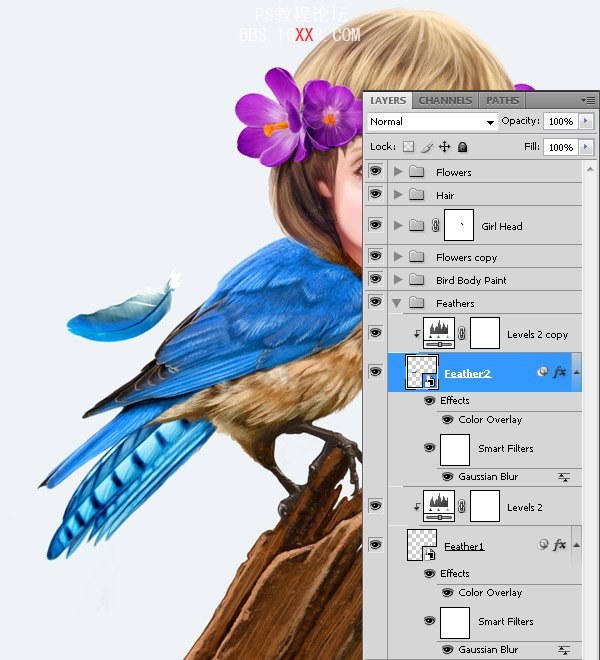
選擇“Feather2”層的色階層,并將其轉換為智能對象。 然后復制它,縮放及按下圖放置。應用濾鏡>高斯模糊,半徑2.5px。設置圖層的不透明度為80%。
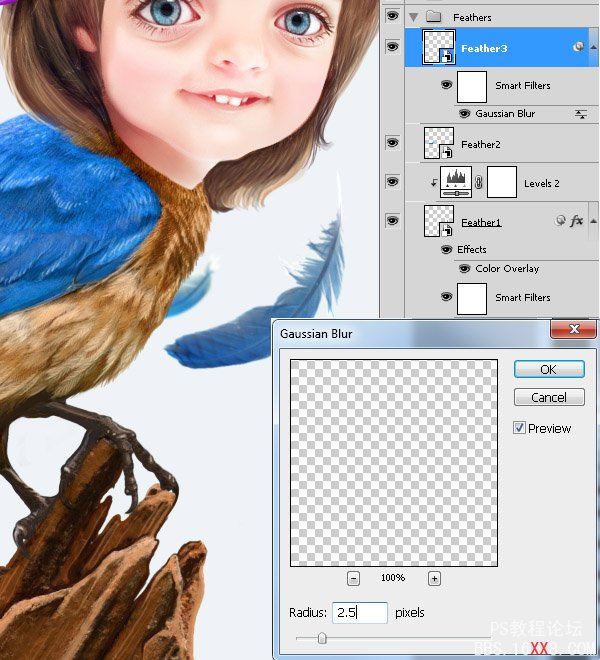
步驟21
打開Feather3.jpg。 我們要分離出小羽毛,它非常蓬松,因此我們將使用通道把它從背景中分離。

打開通道面板,選擇和復制藍色通道。 按CMD /Ctrl + L打開色階窗口,按下圖設置值。
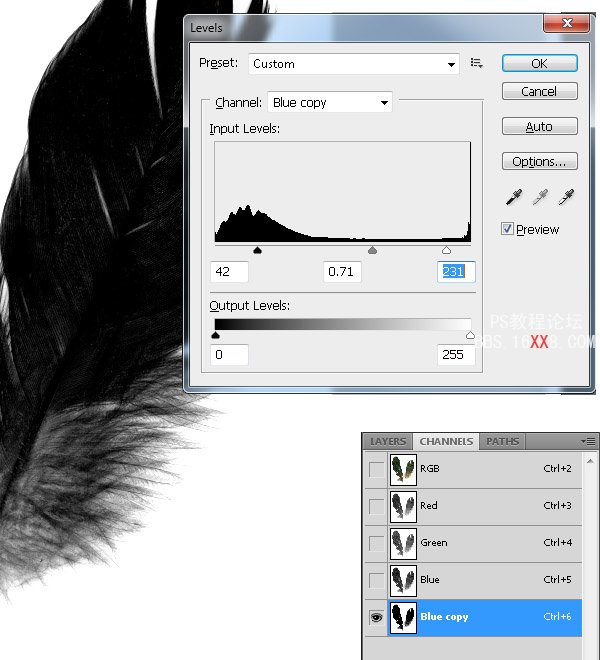
按住Cmd/ Ctrl鍵并點擊“藍色副本”通道圖層。 按CMD /Ctrl + Shift + I反選選區。
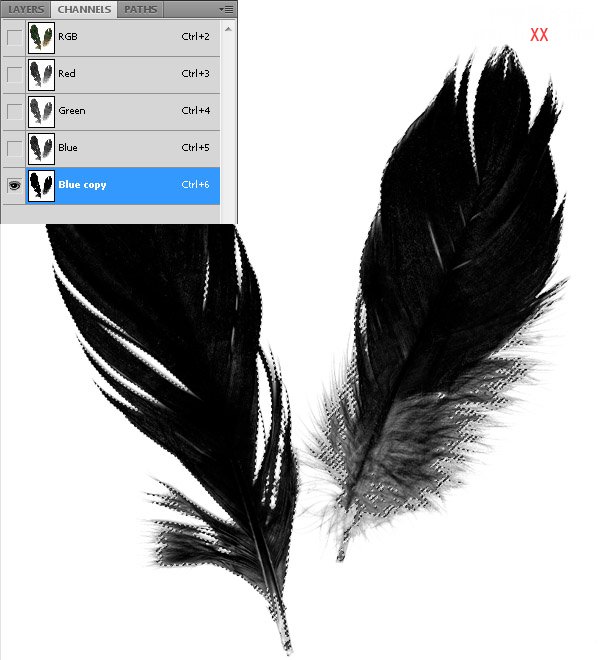
現在,回到圖層面板,按CMD /Ctrl + Shift + J鍵,剪切羽毛選區到新層上。復制這層,然后選擇這兩個層,點擊 Cmd/Ctrl + E合并它們。
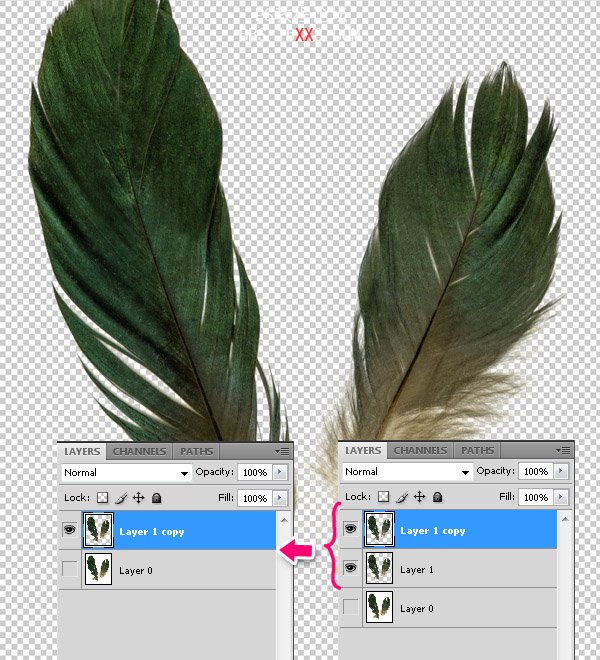
使用套索工具(L)選擇較小的羽毛,剪切它到一個新層上。然后去層>修邊>去邊,然后在打開的對話框按確定。這能消除羽毛上不必要的光暈。 將其轉換為智能對象。
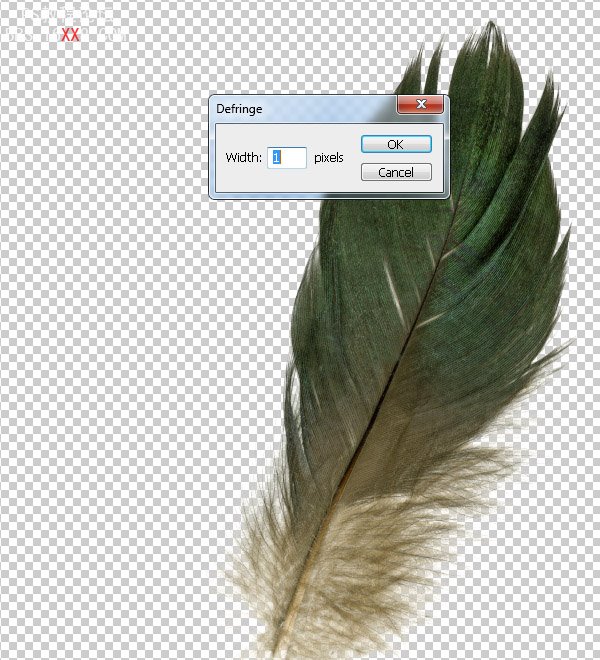
步驟22
放置羽毛并添加色階。
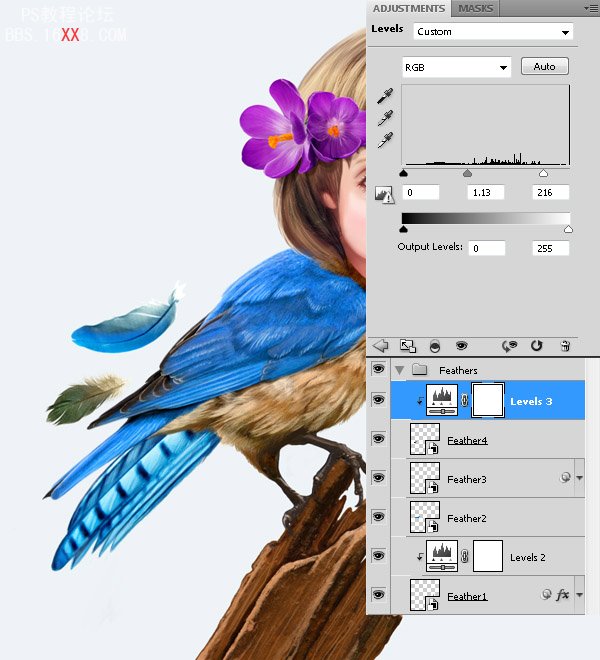
現在,選擇照片濾鏡調整層以獲得更多與小鳥身上顏色類似的羽毛。
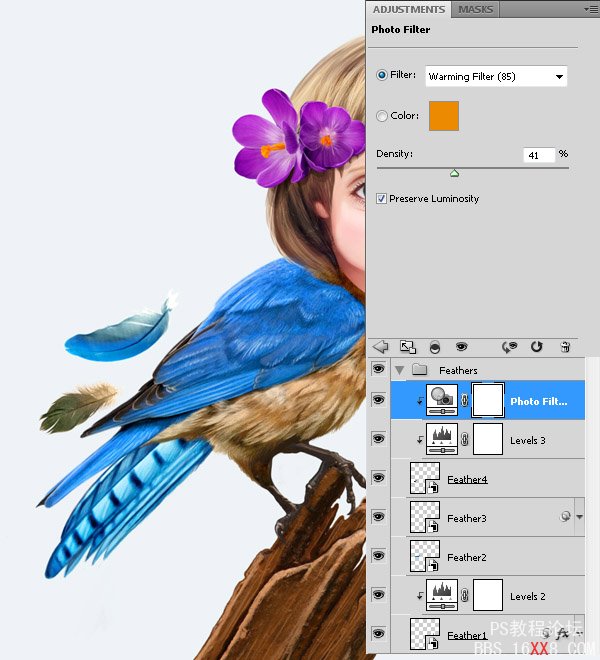
給他一點高斯模糊。
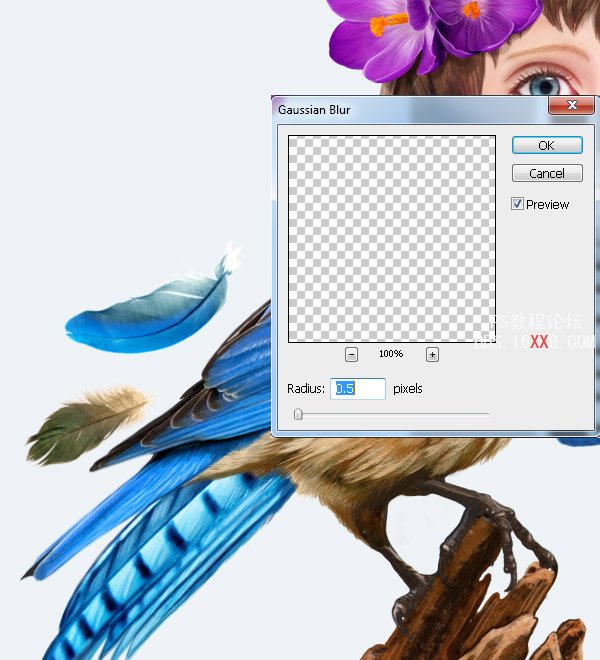
步驟23
最后我們將添加一些漂亮的玫瑰花瓣。 使用鋼筆工具(P)選擇3個花瓣,按CMD / Ctrl + Enter鍵將路徑轉換為選區。
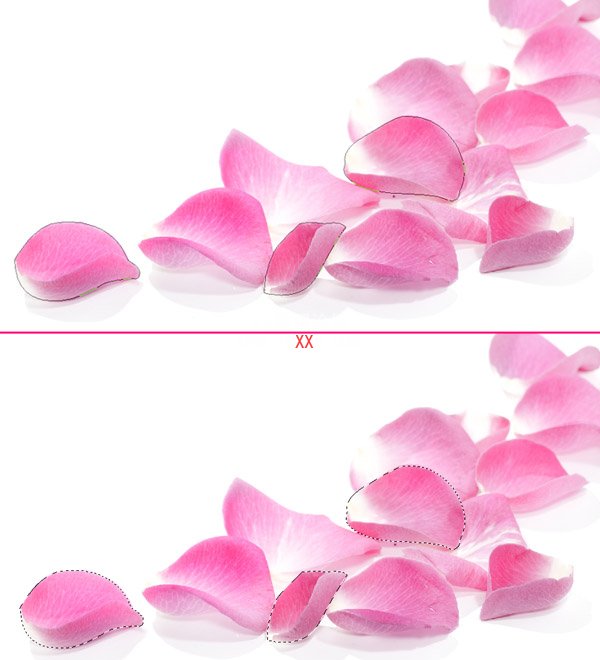
按W,然后按調整邊緣,使用下圖所示的值。 然后按CMD /Ctrl + Shift + J鍵,使用套索工具(L)選擇每個花瓣,剪切每一個花瓣到新層上。轉換它們為智能對象。
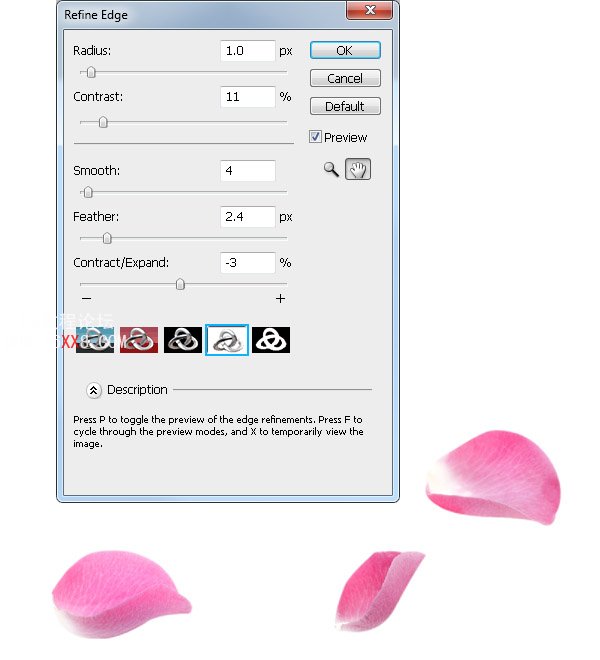
按自己的喜好來復制,放置花瓣。注意:畫面和諧,一定要和諧。
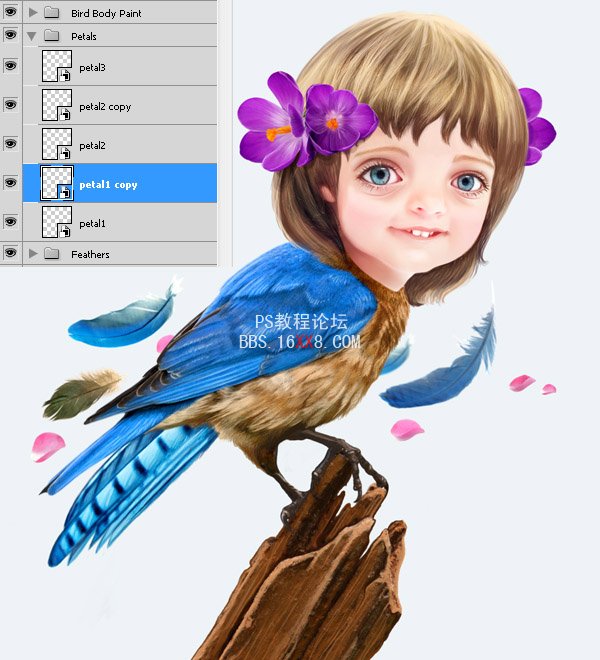
模糊他們,對每個花瓣使用不同的高斯模糊數值,如下圖所示。 之后,選擇所有的花瓣層,并將其轉換為智能對象。

添加一個色相/飽和度調整層,使花瓣更紫一些。
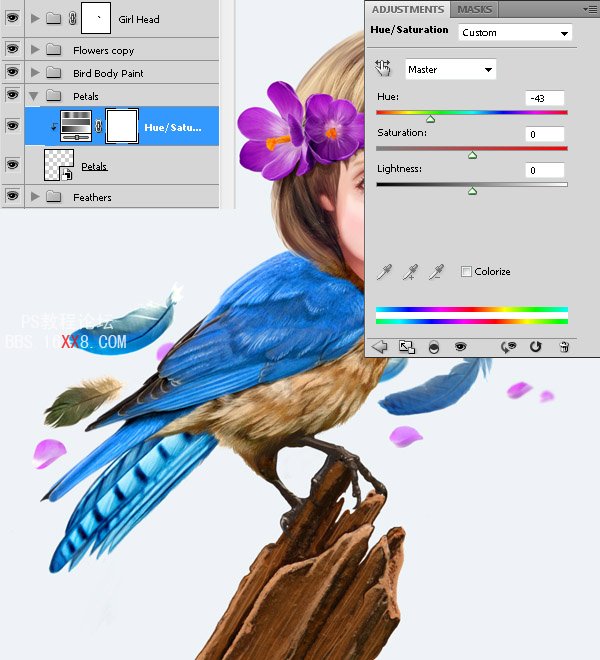
步驟24
我們就快完成了,讓我們添加一些最后的潤色。在小鳥周圍畫一些淡粉色和紫色的光點。
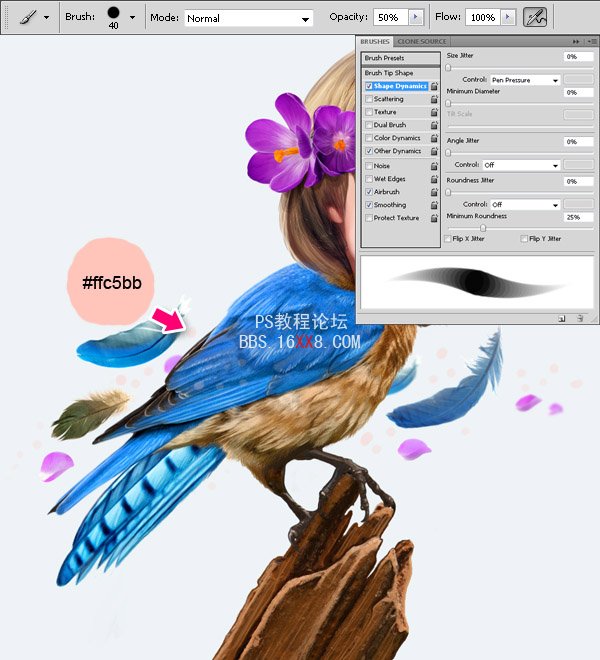
在臉,身上和花瓣上涂抹一些白色的點,以添加光線照耀和閃爍的效果。你可以隨處涂抹白點。

最后,讓我們畫她的雀斑。在一個新層上涂抹它們,混合模式設置為正片疊底。
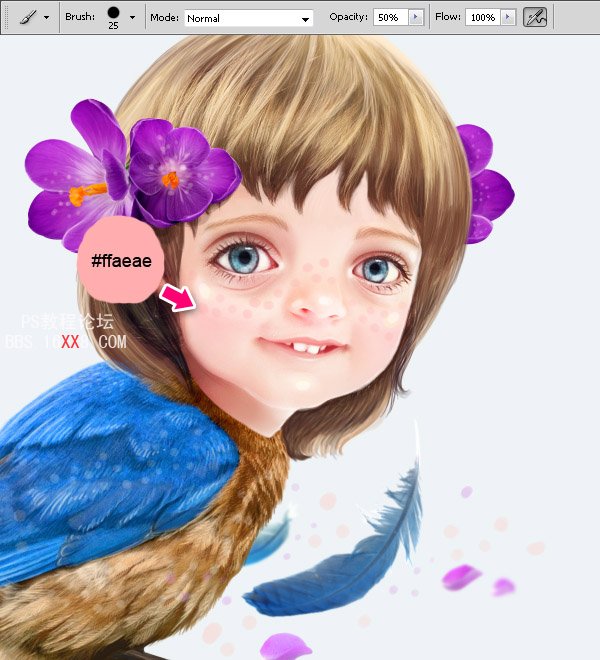
步驟25
最后一步!色彩校正 - 這是我最喜歡的部分。合并除了背景以外的所有圖層,如下圖所示添加調整層。添加一個漸變映射層,漸變顏色為:#ffcdb2 /#fdc084 /#6f022b。 設置圖層模式為顏色,不透明度為20%。
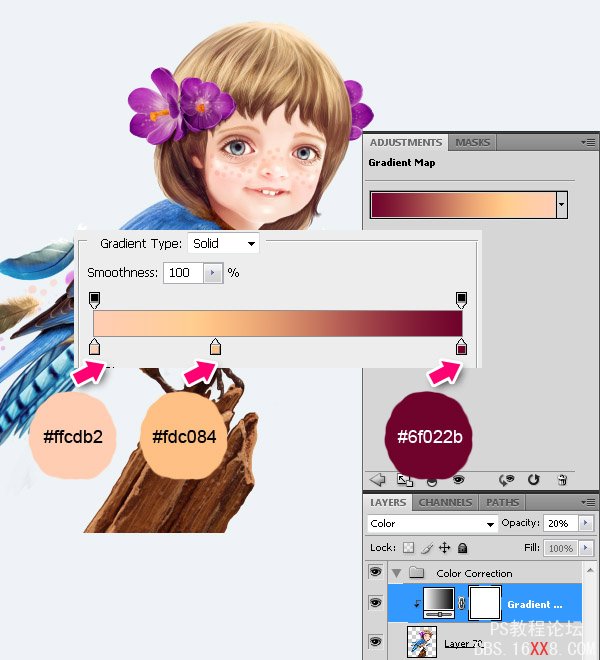
再添加另一個漸變映射層,漸變顏色為:#f1ffb2 /#ff5571 /#000b2f。設置圖層模式為正片疊底,不透明度為20%。
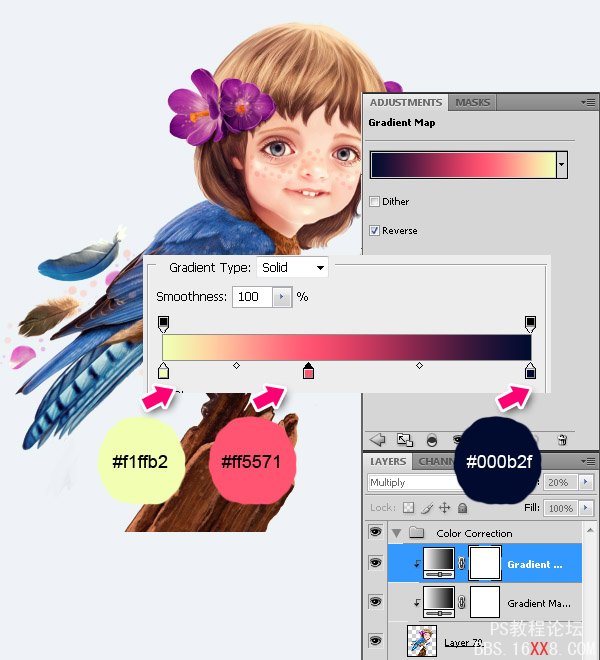
添加色彩平衡。在圖層蒙版上,用黑色在臉部區域涂抹,不要應用顏色改變臉部。
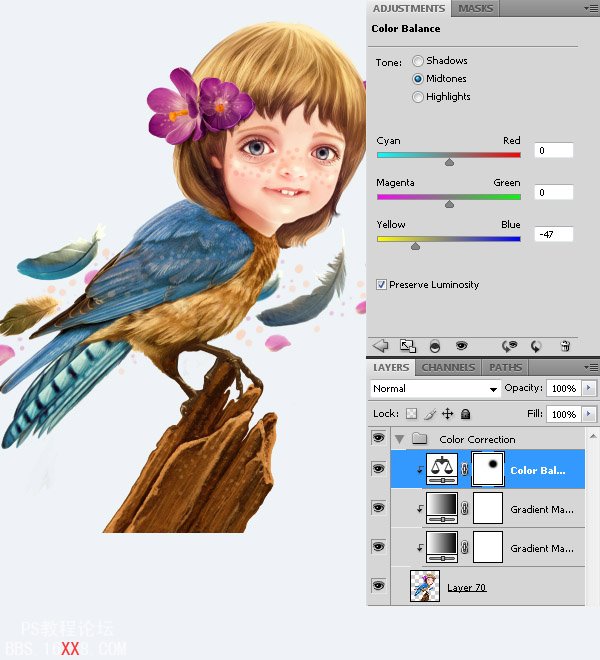
添加深褐色照片濾鏡。
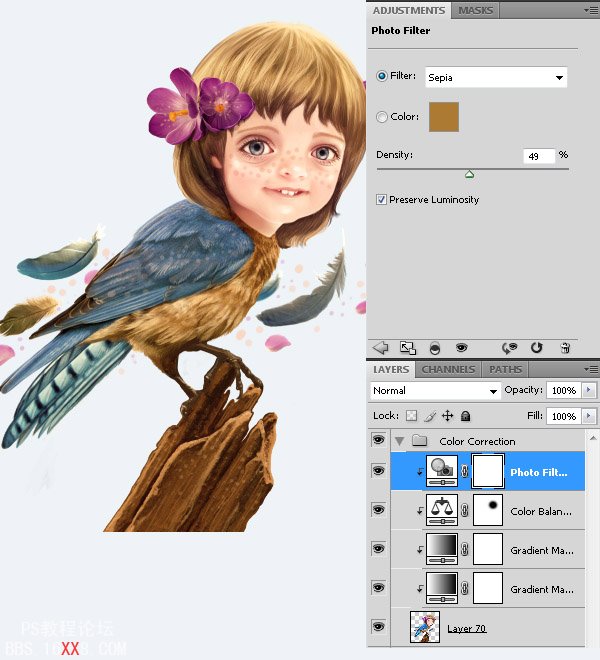
最后再添加漸變映射層,漸變顏色為:#ffd8c0 /#eb0042。設置圖層模式為變亮,不透明度為20%。
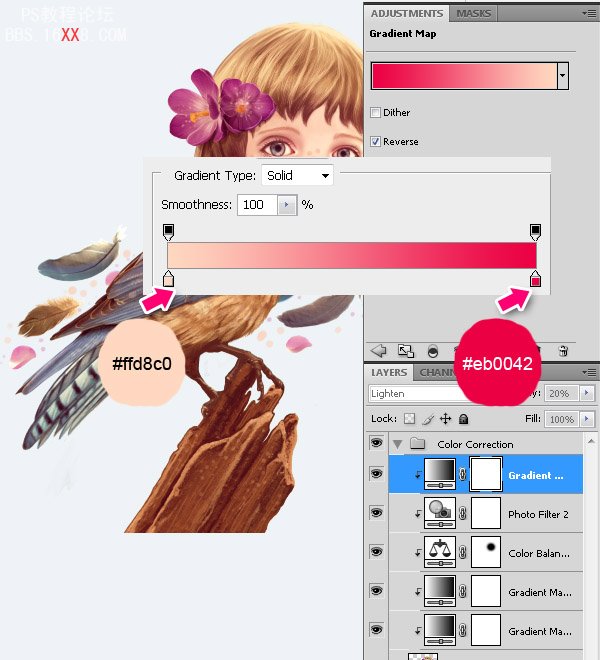
最終圖像

完成了! 希望大家喜歡本教程和我們創建的GirlBird~
吐血ing...

網友評論